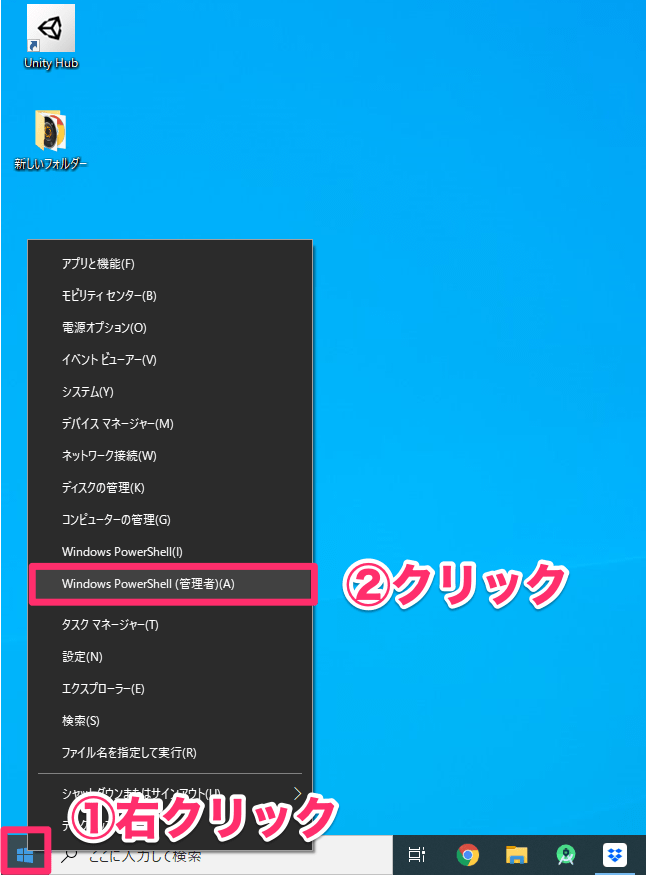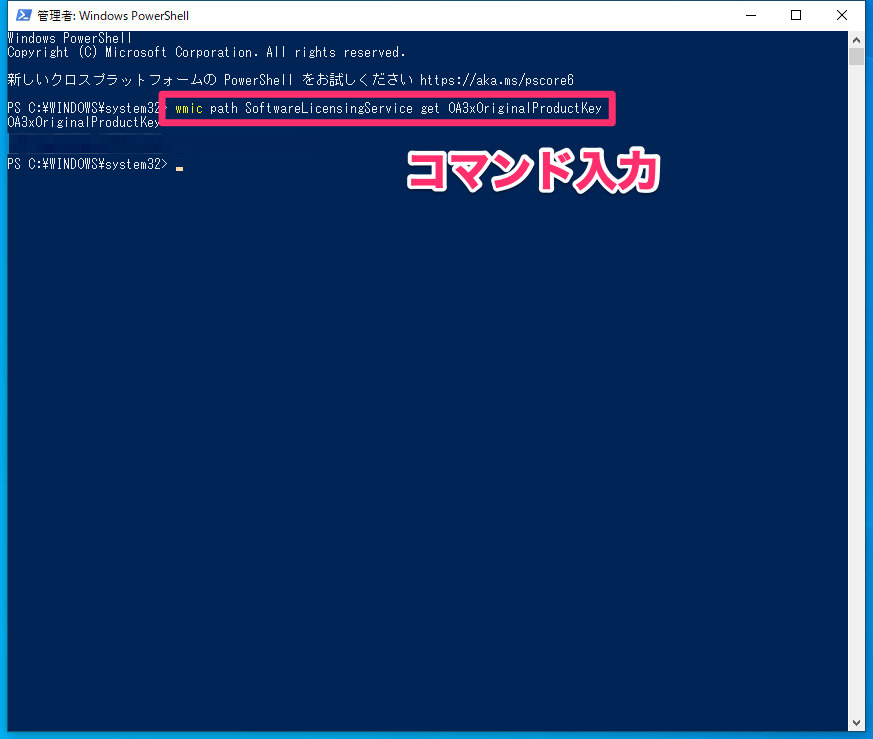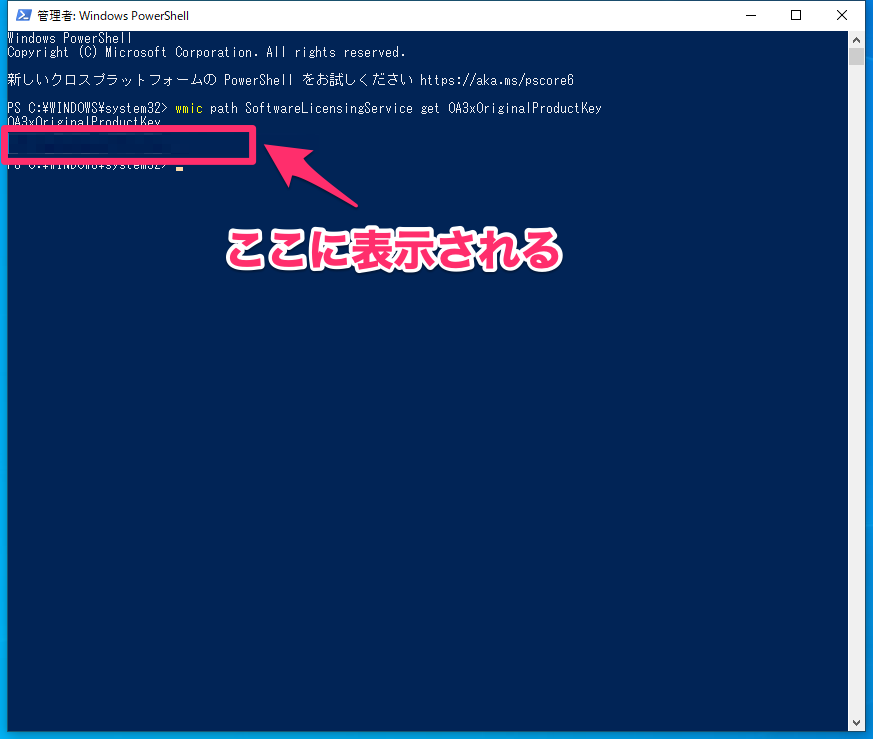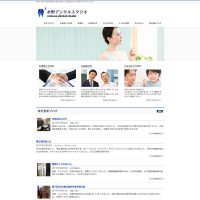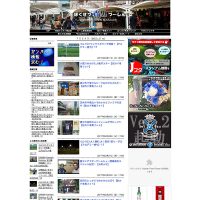大阪府豊中市でホームページ制作|プログラミング教室を行なっているImpreateSoft(インプレイトソフト)です。
今回のブログテーマは、Windows10のプロダクトキーを調べる裏技を紹介します。
パワーシェルでコマンドを入力
Windows10のプロダクトキーを紛失してしまって困った・・・。
そんな経験はないでしょうか?
そんなときでも、プロダクトキーをWindows10上で調べることができます。
今回はその方法を紹介します。
wmic path SoftwareLicensingService get OA3xOriginalProductKey
このコマンドを入力すると、下記の場所にプロダクトキーが表示されます。
あとはこのプロダクトキーをメモして保存しておきましょう。
一部のパソコンによってはこの方法でも表示されないことがありますが、一度実施してみることをオススメします。